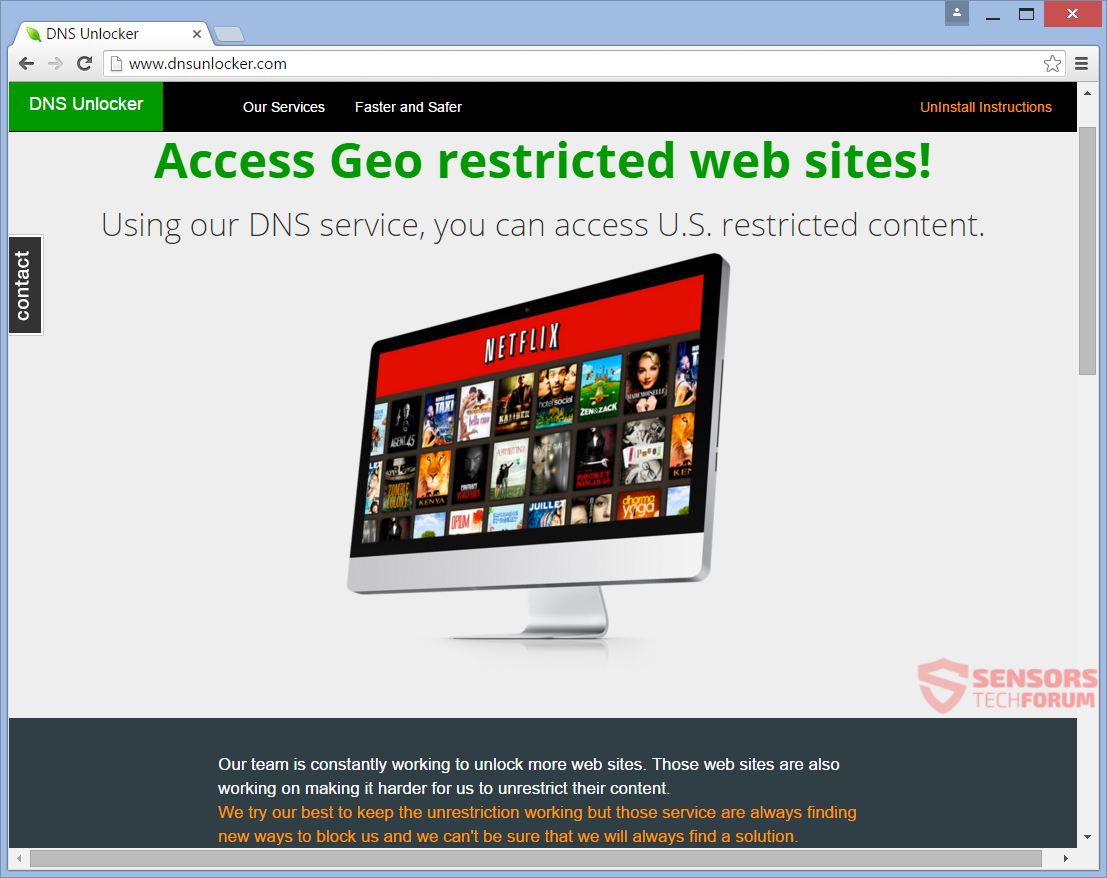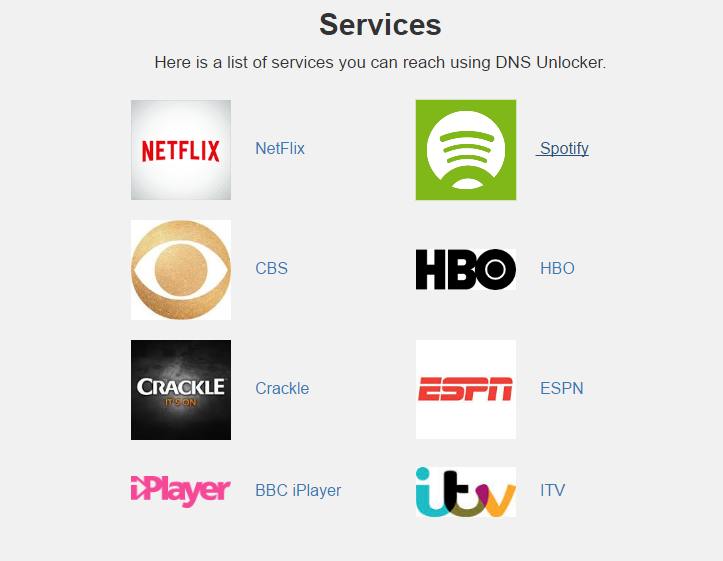DNS Unlocker a été autour depuis quelques années maintenant, et continue d'être l'un des morceaux les plus persistants adware dans la nature. Dans 2017, attraper un programme potentiellement indésirable envahissant et persistant comme DNS Unlocker continue d'être l'un des pires intrusions indésirables PC. Peut-être que vous avez rencontré ce morceau méchant de code vous-même, croire déverrouillera vraiment des sites géographiquement restreints, comme le suggère son nom.
Mise à jour Avril 2017. Malheureusement, DNS Unlocker est toujours actif dans la nature, affecter les utilisateurs et les inondations avec des annonces. Avoir un logiciel publicitaire intrusif tel que DNS Unlocker en cours d'exécution en arrière-plan de votre système, cependant, peut avoir de moins bons résultats que l'affichage des publicités indésirables. En plus de tout le reste, le logiciel publicitaire est assez difficile à désinstaller un système et a causé beaucoup de maux de tête dans le monde entier. Cet article fournit des informations détaillées sur le logiciel publicitaire et ses méthodes de distribution. Nous avons également donné un aperçu de la menace en mettant l'accent sur la façon dont il est devenu un tel succès. Il est important de prêter attention à ces détails. Savoir comment le programme infiltrés dans votre système en premier lieu vous aidera à prévenir les intrusions futures. L'éducation est la meilleure prévention, surtout en ce qui concerne les menaces en ligne. En outre, le fait que plusieurs programmes antivirus détectent la menace n'a pas empêchée d'utilisateurs accédant’ systèmes. Poursuivez votre lecture pour apprendre comment l'intrusion initiale peut avoir lieu.

Menace Résumé
| Nom | DNS Unlocker |
| Type | Adware, PUP |
| brève description | DNS Unlocker précise pour aider les utilisateurs déverrouiller les sites géo restreints et de fournir une meilleure expérience et plus rapide. Cependant, il est rempli de publicités et considéré comme un logiciel publicitaire et une application indésirable. |
| Symptômes | Vos paramètres DNS se mélangent. Vous pouvez voir votre moteur de recherche a changé ou dans une autre langue. Beaucoup de publicités associées à DNS Unlocker peuvent apparaître lors de la navigation. |
| Méthode de distribution | Installations Freeware, Forfaits Bundle |
| Detection Tool |
Voir si votre système a été affecté par des logiciels malveillants
Télécharger
Malware Removal Tool
|
| Expérience utilisateur | Rejoignez notre Forum pour discuter DNS Unlocker. |
Quand le cauchemar Unlocker DNS Begin?
La première fois que le programme a atterri l'Internet est à l'automne 2014, lorsque les utilisateurs ont d'abord été trompés par la promesse de leurrer DNS Unlocker. Notre recherche indique que le programme à l'époque a été appelé Netflix DNS Unlocker, peut-être parce qu'il était en quelque sorte associé à Netflix ou parce qu'il a été annoncé comme celui-ci sur dnsunlocker(.)avec. Effectivement, le logo Netflix est toujours situé sur la page d'accueil de l'adware, ainsi que d'autres services DNS Unlocker promet de débloquer.
Quel que soit le cas était, le scénario a fonctionné parce que peu de temps après sa première sortie, il y avait de nombreuses victimes se plaignent sur Internet, le partage de l'expérience négative et d'essayer de trouver un moyen d'éliminer complètement DNS Unlocker.
Sans surprise, une contre-action suivie du côté des développeurs de logiciels publicitaires. Dans 2015 le bouton de téléchargement direct sur le dnsunlocker(.)avec site a été retiré, et plus tard dans l'année, sa politique de confidentialité a été modifiée. Cependant, désactiver le téléchargement direct ne veut pas dire que le programme a cessé d'exister. C'est une pratique générale souvent utilisé par les développeurs de logiciels indésirables. L'application vient d'emménager à la vente liée, ce qui signifie qu'il a été distribué emballé avec d'autres morceaux de logiciels douteux.
Selon une recherche, titré Commercial enquête Pay-Per-installation et la distribution du logiciel non désiré, logiciels indésirables et en particulier la méthode pay-per-installation fait partie de l'industrie mondiale très rentable, protégé par des couches de deniability. Pas étonnant que l'entreprise bundle est un tel succès!
DNS Unlocker Distribuée par le biais Scheme Pay-Per-Install?
Effectivement, il y a un lien fort entre les pratiques pay-per-installation et la diffusion des applications indésirables.
Les chercheurs de Symantec ont déjà surnommé pay-per-installer “le nouveau réseau de distribution des logiciels malveillants”, soulignant sur le fait que dans le passé malware prévisible (comme des vers) a été auto-propagation avec l'aide de vulnérabilités côté serveur. Les résultats de la recherche représentent aussi les pratiques de certains opérateurs PPI commerciaux qui persévèrent actuellement trompeuses, et va probablement continuer à le faire à l'avenir.
Commercial PPI est un système de monétisation très efficace lorsque les programmes tiers sont fournis avec des logiciels légitimes. Même si elle n'a pas été confirmé que les développeurs de DNS Unlocker ont adopté cette méthode de distribution, nous ne serions pas surpris si DNS Unlocker a effectivement été distribué cette façon. Il est la meilleure façon de monétiser le logiciel, que ce soit mauvais ou bon.
Ce qui est en effet tout à fait surprenant A propos de DNS Unlocker est qu'il est toujours affecter avec succès les utilisateurs partout dans le monde! Même si plusieurs programmes antivirus détectent la menace, les utilisateurs sont encore empêtrés dans ses tentacules.
Voici la liste VirusTotal des programmes antivirus détection DNS Unlocker. La liste est basée sur une analyse du fichier dnslockington.exe:
→ALYac Gen:Variant.Adware.DNSUnlocker.1
AVG: Downloader.AJUQ
AVware: Trojan.Win32.Generic!BT
Ad-Aware: Là:Variant.Adware.DNSUnlocker.1
AegisLab: Adware.Msil.Dnsunlocker!c
AhnLab-V3: PUP / Win32.DNSUnlocker.C1346319
Antiy-AVL: graywares[AdWare:not-a-virus,HEUR]/MSIL.DNSUnlocker
Arkbit: Trojan.Adware.DNSUnlocker.1
Avast: Win32:Adware-gen [Adw]
Avira (aucun nuage): ADWARE / CloudGuard.678912
BitDefender: Là:Variant.Adware.DNSUnlocker.1
CAT-QuickHeal: Adware.CloudGuard.r3 (Pas un virus)
Confortable: ApplicUnwnt
CrowdStrike Falcon: (ML) malicious_confidence_62% (D)
Cyren: W32 / Adware.MBZU-9272
DrWeb: Adware.DnsChange.5
ESET NOD32-: une variante de MSIL / Adware.CloudGuard.C
Emsisoft: Là:Variant.Adware.DNSUnlocker.1 (B)
F-Secure: Là:Variant.Adware.DNSUnlocker
Fortinet: Adware / DNSUnlocker
GData: Là:Variant.Adware.DNSUnlocker.1
Ikarus: AdWare.MSIL.Cloudguard
Jiangmin: AdWare.MSIL.rca
K7AntiVirus: Adware ( 004ddf161 )
K7GW: Adware ( 004ddf161 )
Kaspersky: not-a-virus:HEUR:AdWare.MSIL.DNSUnlocker.gen
Malwarebytes: Adware.CloudGuard
McAfee: RDN / Générique PUP.x
McAfee-GW Edition: RDN / Générique PUP.x
eScan: Là:Variant.Adware.DNSUnlocker.1
NANO-Antivirus: Trojan.Win32.DnsChange.ebolyn
Panda: Trj / GdSda.A
En hausse: Trojan.Generic-d1ixWH300GR (Nuage)
SUPERAntiSpyware: Adware.CloudGuard / Variant
Sophos: Générique PUA OH (PUA)
Symantec: Trojan.Zlob.Q
Tencent: Msil.Adware.Cloudguard.Anfq
TrendMicro: PUA_DNSUnlocker.GA
TrendMicro HouseCall-: PUA_DNSUnlocker.GA
VIPRE: Trojan.Win32.Generic!BT
ViRobot: Adware.Agent.678912.G[h]
Yandex: PUA.CloudGuard!
Zillya: Adware.DNSUnlocker.Win32.28
DNS Unlocker est une grande illustration de la façon dont les développeurs douteux sont la connaissance de la psychologie humaine. Une partie du succès de l'adware est le fait qu'il a été annoncé comme un moyen d'accéder au contenu inaccessible, librement. Cependant, rien dans la vie vient gratuitement, comme des victimes trompées par la promesse a fini avec les systèmes compromis par plusieurs logiciels publicitaires.
- DNSridgewood.exe
- DNSpallenville.exe
- DNSlockington.exe
Comment débarrasser votre système de DNS Unlocker?
Car DNS Unlocker est très agressif, la simple suppression de certains de ses fichiers peut ne pas fonctionner pour l'enlever de façon permanente. Si vous voulez essayer, vous pouvez le supprimer de votre ordinateur manuellement en suivant le guide de déplacement étape par étape ci-dessous. Dans le cas où la méthode de suppression manuelle ne se débarrasse pas de DNS Unlocker et tous ses fichiers associés, alors vous pouvez essayer de le retirer avec un outil anti-malware avancée. Un outil comme ça peut aussi garder votre ordinateur plus sûr à l'avenir.
En plus de suivre les étapes ci-dessous pour supprimer le logiciel publicitaire, vous devriez également envisager de vérifier vos serveurs DNS. Plus particulièrement, inspecter les paramètres de votre adresse du serveur DNS et les configurer s'ils sont modifiés à votre insu. Dans le cas où ils sont trafiqués, vous pouvez utiliser les adresses IP comme le Google Public DNS.
- Fenêtres
- Mac OS X
- Google Chrome
- Mozilla Firefox
- Microsoft bord
- Safari
- Internet Explorer
- Arrêter les pop-ups push
Comment supprimer DNS Unlocker de Windows.
Étape 1: Rechercher les Unlocker DNS avec SpyHunter Anti-Malware outil



Étape 2: Démarrez votre PC en mode sans échec





Étape 3: Désinstaller DNS Unlocker et logiciels connexes à partir de Windows
Étapes de désinstallation pour Windows 11



Étapes de désinstallation pour Windows 10 et versions plus anciennes
Voici une méthode en quelques étapes simples qui devraient pouvoir désinstaller la plupart des programmes. Peu importe si vous utilisez Windows 10, 8, 7, Vista ou XP, ces mesures seront faire le travail. Faire glisser le programme ou de son dossier à la corbeille peut être un très mauvaise décision. Si vous faites cela, des morceaux du programme sont laissés, et qui peut conduire à un travail instable de votre PC, erreurs avec les associations de types de fichiers et d'autres activités désagréables. La bonne façon d'obtenir un programme sur votre ordinateur est de le désinstaller. Pour ce faire,:


 Suivez les instructions ci-dessus et vous désinstaller avec succès la plupart des programmes.
Suivez les instructions ci-dessus et vous désinstaller avec succès la plupart des programmes.
Étape 4: Nettoyer tous les registres, Created by DNS Unlocker on Your PC.
Les registres généralement ciblés des machines Windows sont les suivantes:
- HKEY_LOCAL_MACHINE Software Microsoft Windows CurrentVersion Run
- HKEY_CURRENT_USER Software Microsoft Windows CurrentVersion Run
- HKEY_LOCAL_MACHINE Software Microsoft Windows CurrentVersion RunOnce
- HKEY_CURRENT_USER Software Microsoft Windows CurrentVersion RunOnce
Vous pouvez y accéder en ouvrant l'éditeur de Registre Windows et la suppression de toutes les valeurs, créé par DNS Unlocker il. Cela peut se produire en suivant les étapes ci-dessous:


 Pointe: Pour trouver une valeur créée virus, vous pouvez faire un clic droit dessus et cliquez "Modifier" pour voir quel fichier il est configuré pour exécuter. Si cela est l'emplacement du fichier de virus, supprimer la valeur.
Pointe: Pour trouver une valeur créée virus, vous pouvez faire un clic droit dessus et cliquez "Modifier" pour voir quel fichier il est configuré pour exécuter. Si cela est l'emplacement du fichier de virus, supprimer la valeur.
Guide de suppression vidéo pour DNS Unlocker (Fenêtres).
Supprimer DNS Unlocker à partir de Mac OS X.
Étape 1: Désinstaller DNS Unlocker et supprimer des fichiers et des objets connexes





Votre Mac vous affichera une liste des éléments qui démarrent automatiquement lorsque vous vous connectez. Recherchez les applications suspectes identiques ou similaires à DNS Unlocker. Vérifiez l'application que vous voulez arrêter de courir automatiquement puis sélectionnez sur le Moins ("-") icône pour cacher.
- Aller à Chercheur.
- Dans la barre de recherche tapez le nom de l'application que vous souhaitez supprimer.
- Au-dessus de la barre de recherche changer les deux menus déroulants à "Fichiers système" et "Sont inclus" de sorte que vous pouvez voir tous les fichiers associés à l'application que vous souhaitez supprimer. Gardez à l'esprit que certains des fichiers ne peuvent pas être liés à l'application de manière très attention quels fichiers vous supprimez.
- Si tous les fichiers sont liés, tenir la ⌘ + A boutons pour les sélectionner, puis les conduire à "Poubelle".
Si vous ne pouvez pas supprimer DNS via Unlocker Étape 1 au dessus:
Si vous ne trouvez pas les fichiers de virus et des objets dans vos applications ou d'autres endroits que nous avons indiqués ci-dessus, vous pouvez rechercher manuellement pour eux dans les bibliothèques de votre Mac. Mais avant de faire cela, s'il vous plaît lire l'avertissement ci-dessous:



Vous pouvez répéter la même procédure avec les autres Bibliothèque répertoires:
→ ~ / Library / LaunchAgents
/Bibliothèque / LaunchDaemons
Pointe: ~ est-il sur le but, car elle conduit à plus LaunchAgents.
Étape 2: Rechercher et supprimer les fichiers DNS Unlocker de votre Mac
Lorsque vous faites face à des problèmes sur votre Mac en raison de scripts et de programmes indésirables tels que DNS Unlocker, la méthode recommandée pour éliminer la menace est à l'aide d'un programme anti-malware. SpyHunter pour Mac propose des fonctionnalités de sécurité avancées ainsi que d'autres modules qui amélioreront la sécurité de votre Mac et le protégeront à l'avenir.
Guide de suppression vidéo pour DNS Unlocker (Mac)
Supprimer DNS Unlocker de Google Chrome.
Étape 1: Démarrez Google Chrome et ouvrez le menu déroulant

Étape 2: Déplacez le curseur sur "Outils" et puis dans le menu étendu choisir "Extensions"

Étape 3: De l'ouverture "Extensions" Menu localiser l'extension indésirable et cliquez sur son "Supprimer" bouton.

Étape 4: Une fois l'extension retirée, redémarrer Google Chrome en la fermant du rouge "X" bouton dans le coin supérieur droit et commencer à nouveau.
Supprimer DNS Unlocker à partir de Mozilla Firefox.
Étape 1: Lancer Mozilla Firefox. Ouvrez la fenêtre de menu:

Étape 2: Sélectionnez le "Add-ons" icône dans le menu.

Étape 3: Sélectionnez l'extension indésirable et cliquez sur "Supprimer"

Étape 4: Une fois l'extension retirée, redémarrer Mozilla Firefox par fermeture du rouge "X" bouton dans le coin supérieur droit et commencer à nouveau.
Désinstaller DNS Unlocker de Microsoft Edge.
Étape 1: Démarrer le navigateur Edge.
Étape 2: Ouvrez le menu déroulant en cliquant sur l'icône en haut à droite.

Étape 3: Dans le menu de liste déroulante, sélectionnez "Extensions".

Étape 4: Choisissez l'extension suspecte que vous souhaitez supprimer, puis cliquez sur l'icône d'engrenage.

Étape 5: Supprimez l'extension malveillante en faisant défiler vers le bas puis en cliquant sur Désinstaller.

Supprimer DNS Unlocker de Safari
Étape 1: Démarrez l'application Safari.
Étape 2: Après avoir plané le curseur de la souris vers le haut de l'écran, cliquez sur le texte Safari pour ouvrir son menu déroulant.
Étape 3: Dans le menu, cliquer sur "Préférences".

Étape 4: Après cela, Sélectionnez l'onglet Extensions.

Étape 5: Cliquez une fois sur l'extension que vous souhaitez supprimer.
Étape 6: Cliquez sur 'Désinstaller'.

Une fenêtre pop-up apparaîtra vous demandant de confirmer désinstaller l'extension. Sélectionner «Désinstaller» encore, et l'Unlocker DNS sera supprimée.
Éliminer DNS Unlocker d'Internet Explorer.
Étape 1: Démarrez Internet Explorer.
Étape 2: Cliquez sur l'icône d'engrenage intitulée « Outils » pour ouvrir le menu déroulant et sélectionnez « Gérer les modules complémentaires »

Étape 3: Dans la fenêtre « Gérer les modules complémentaires ».

Étape 4: Sélectionnez l'extension que vous souhaitez supprimer, puis cliquez sur « Désactiver ». Une fenêtre pop-up apparaîtra pour vous informer que vous êtes sur le point de désactiver l'extension sélectionnée, et quelques autres add-ons peuvent être désactivées et. Laissez toutes les cases cochées, et cliquez sur 'Désactiver'.

Étape 5: Après l'extension indésirable a été supprimé, redémarrez Internet Explorer en le fermant à partir du bouton rouge 'X' situé dans le coin supérieur droit et redémarrez-le.
Supprimez les notifications push de vos navigateurs
Désactiver les notifications push de Google Chrome
Pour désactiver les notifications push du navigateur Google Chrome, s'il vous plaît suivez les étapes ci-dessous:
Étape 1: Aller à Paramètres dans Chrome.

Étape 2: Dans les paramètres, sélectionnez «Réglages avancés":

Étape 3: Cliquez sur "Paramètres de contenu":

Étape 4: Ouvert "notifications":

Étape 5: Cliquez sur les trois points et choisissez Bloquer, Modifier ou supprimer des options:

Supprimer les notifications push sur Firefox
Étape 1: Accédez aux options de Firefox.

Étape 2: Aller aux paramètres", saisissez "notifications" dans la barre de recherche et cliquez sur "Paramètres":

Étape 3: Cliquez sur "Supprimer" sur n'importe quel site pour lequel vous souhaitez que les notifications disparaissent et cliquez sur "Enregistrer les modifications"

Arrêter les notifications push sur Opera
Étape 1: À l'opéra, presse ALT + P pour aller dans les paramètres.

Étape 2: Dans la recherche de paramètres, tapez "Contenu" pour accéder aux paramètres de contenu.

Étape 3: Notifications ouvertes:

Étape 4: Faites la même chose que vous avez fait avec Google Chrome (expliqué ci-dessous):

Éliminez les notifications push sur Safari
Étape 1: Ouvrez les préférences Safari.

Étape 2: Choisissez le domaine à partir duquel vous souhaitez que les pop-ups push disparaissent et passez à "Refuser" de "Permettre".
DNS Unlocker-FAQ
What Is DNS Unlocker?
La menace DNS Unlocker est un adware ou navigateur virus de redirection.
Cela peut ralentir considérablement votre ordinateur et afficher des publicités. L'idée principale est que vos informations soient probablement volées ou que davantage d'annonces apparaissent sur votre appareil.
Les créateurs de ces applications indésirables travaillent avec des systèmes de paiement au clic pour amener votre ordinateur à visiter des sites Web risqués ou différents types de sites Web susceptibles de générer des fonds.. C'est pourquoi ils ne se soucient même pas des types de sites Web qui apparaissent sur les annonces.. Cela rend leurs logiciels indésirables indirectement risqués pour votre système d'exploitation.
What Are the Symptoms of DNS Unlocker?
Il y a plusieurs symptômes à rechercher lorsque cette menace particulière et les applications indésirables en général sont actives:
Symptôme #1: Votre ordinateur peut devenir lent et avoir des performances médiocres en général.
Symptôme #2: Vous avez des barres d'outils, des modules complémentaires ou des extensions sur vos navigateurs Web que vous ne vous souvenez pas avoir ajoutés.
Symptôme #3: Vous voyez tous les types d'annonces, comme les résultats de recherche financés par la publicité, pop-ups et redirections pour apparaître au hasard.
Symptôme #4: Vous voyez les applications installées sur votre Mac s'exécuter automatiquement et vous ne vous souvenez pas de les avoir installées.
Symptôme #5: Vous voyez des processus suspects en cours d'exécution dans votre gestionnaire de tâches.
Si vous voyez un ou plusieurs de ces symptômes, alors les experts en sécurité vous recommandent de vérifier la présence de virus sur votre ordinateur.
Quels types de programmes indésirables existe-t-il?
Selon la plupart des chercheurs en malwares et experts en cybersécurité, les menaces qui peuvent actuellement affecter votre appareil peuvent être logiciel antivirus malveillant, adware, les pirates de navigateur, cliqueurs, faux optimiseurs et toutes formes de PUP.
Que faire si j'ai un "virus" comme DNS Unlocker?
Avec quelques actions simples. Tout d'abord, il est impératif que vous suiviez ces étapes:
Étape 1: Trouvez un ordinateur sûr et connectez-le à un autre réseau, pas celui dans lequel votre Mac a été infecté.
Étape 2: Changer tous vos mots de passe, à partir de vos mots de passe de messagerie.
Étape 3: Activer authentification à deux facteurs pour la protection de vos comptes importants.
Étape 4: Appelez votre banque au modifier les détails de votre carte de crédit (code secret, etc) si vous avez enregistré votre carte de crédit pour faire des achats en ligne ou avez effectué des activités en ligne avec votre carte.
Étape 5: Assurez-vous de appelez votre FAI (Fournisseur Internet ou opérateur) et demandez-leur de changer votre adresse IP.
Étape 6: Change ton Mot de passe WiFi.
Étape 7: (En option): Assurez-vous de rechercher les virus sur tous les appareils connectés à votre réseau et répétez ces étapes pour eux s'ils sont affectés.
Étape 8: Installer un anti-malware logiciel avec protection en temps réel sur chaque appareil que vous possédez.
Étape 9: Essayez de ne pas télécharger de logiciels à partir de sites dont vous ne savez rien et restez à l'écart sites Web à faible réputation en général.
Si vous suivez ces recommandations, votre réseau et tous les appareils deviendront beaucoup plus sécurisés contre les menaces ou les logiciels invasifs et seront également exempts de virus et protégés à l'avenir.
How Does DNS Unlocker Work?
Une fois installé, DNS Unlocker can collecter des données en utilisant traqueurs. Ces données concernent vos habitudes de navigation sur le Web, tels que les sites Web que vous visitez et les termes de recherche que vous utilisez. Elles sont ensuite utilisées pour vous cibler avec des publicités ou pour vendre vos informations à des tiers..
DNS Unlocker can also télécharger d'autres logiciels malveillants sur votre ordinateur, tels que les virus et les logiciels espions, qui peut être utilisé pour voler vos informations personnelles et diffuser des publicités à risque, qui peut rediriger vers des sites de virus ou des escroqueries.
Is DNS Unlocker Malware?
La vérité est que les PUP (adware, les pirates de navigateur) ne sont pas des virus, mais peut être tout aussi dangereux car ils peuvent vous montrer et vous rediriger vers des sites Web malveillants et des pages frauduleuses.
De nombreux experts en sécurité classent les programmes potentiellement indésirables comme des logiciels malveillants. Cela est dû aux effets indésirables que les PUP peuvent causer, telles que l'affichage de publicités intrusives et la collecte de données utilisateur à l'insu de l'utilisateur ou sans son consentement.
À propos de la recherche DNS Unlocker
Le contenu que nous publions sur SensorsTechForum.com, ce guide de suppression de DNS Unlocker est inclus, est le résultat de recherches approfondies, le travail acharné et le dévouement de notre équipe pour vous aider à éliminer les, problème lié aux logiciels publicitaires, et restaurez votre navigateur et votre système informatique.
Comment avons-nous mené la recherche sur DNS Unlocker?
Veuillez noter que notre recherche est basée sur une enquête indépendante. Nous sommes en contact avec des chercheurs indépendants en sécurité, grâce auquel nous recevons des mises à jour quotidiennes sur les derniers malwares, adware, et définitions des pirates de navigateur.
En outre, la recherche derrière la menace DNS Unlocker est soutenue par VirusTotal.
Pour mieux comprendre cette menace en ligne, veuillez vous référer aux articles suivants qui fournissent des détails bien informés.